Erste Schritte mit BIMcollab Twin für Benutzer

Konto als neuer Benutzer aktivieren
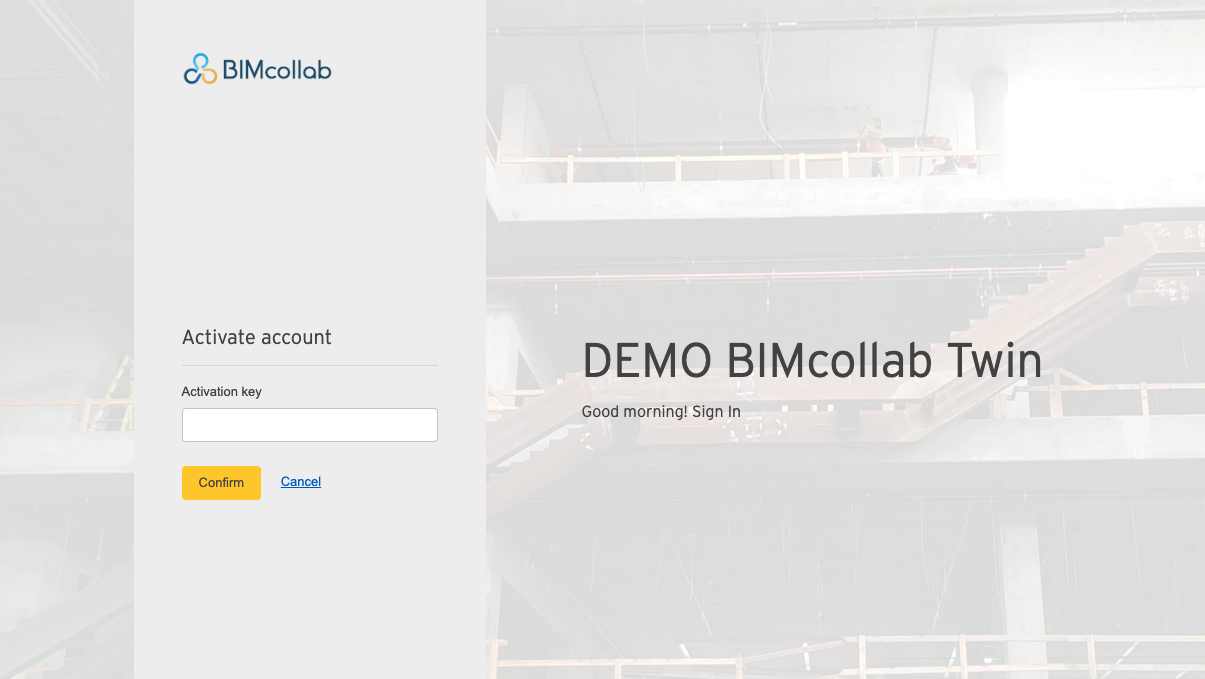
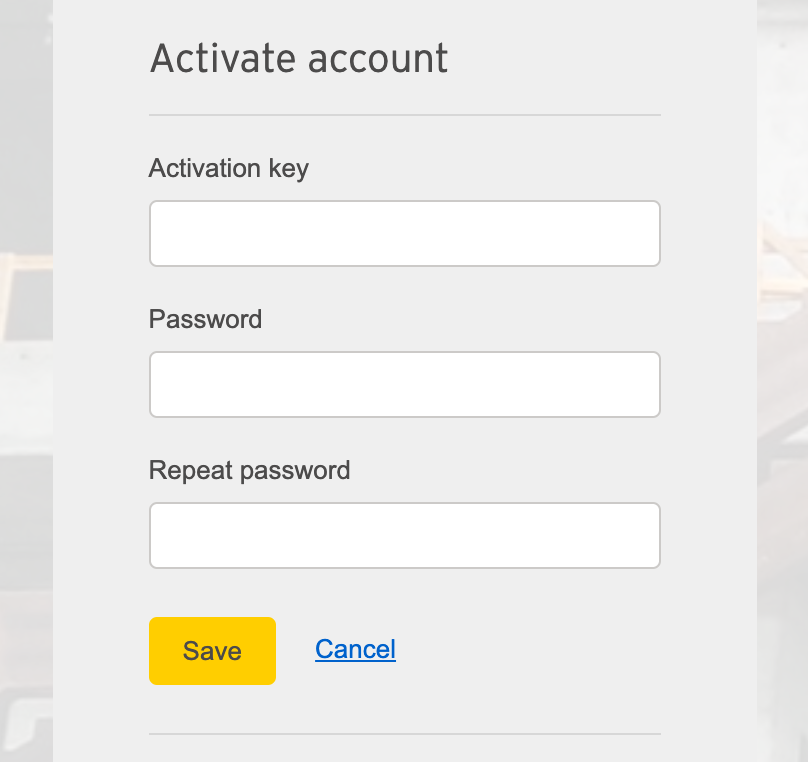
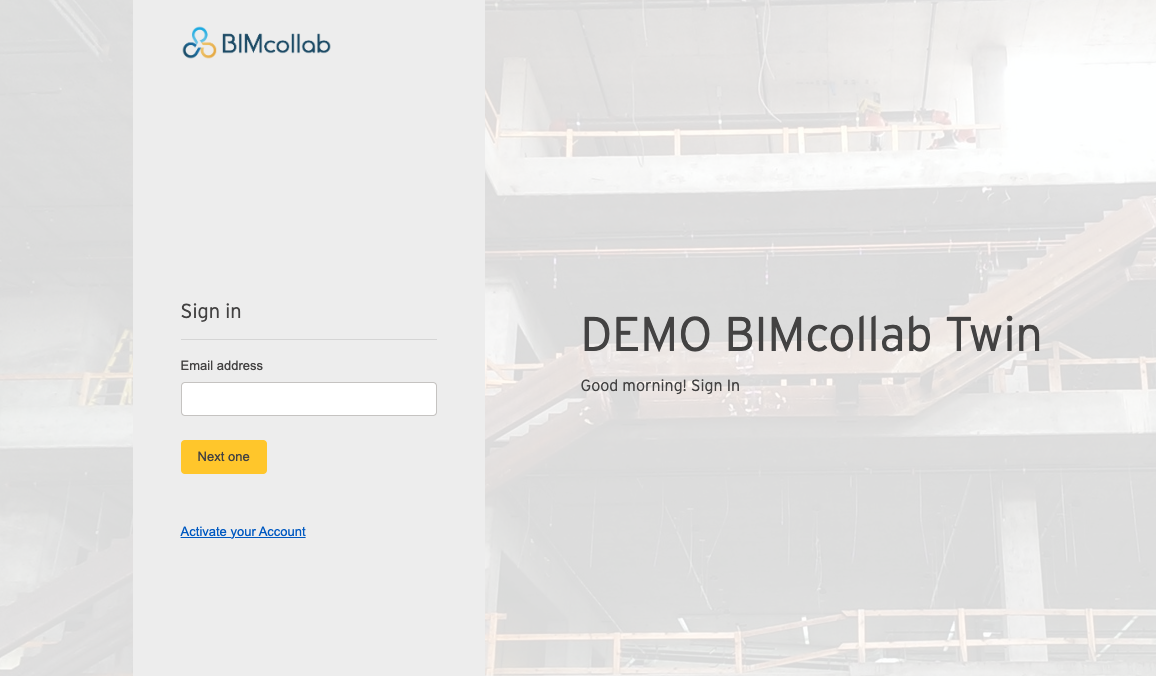

BIMcollab Spitzenband
1. Meine Projekte
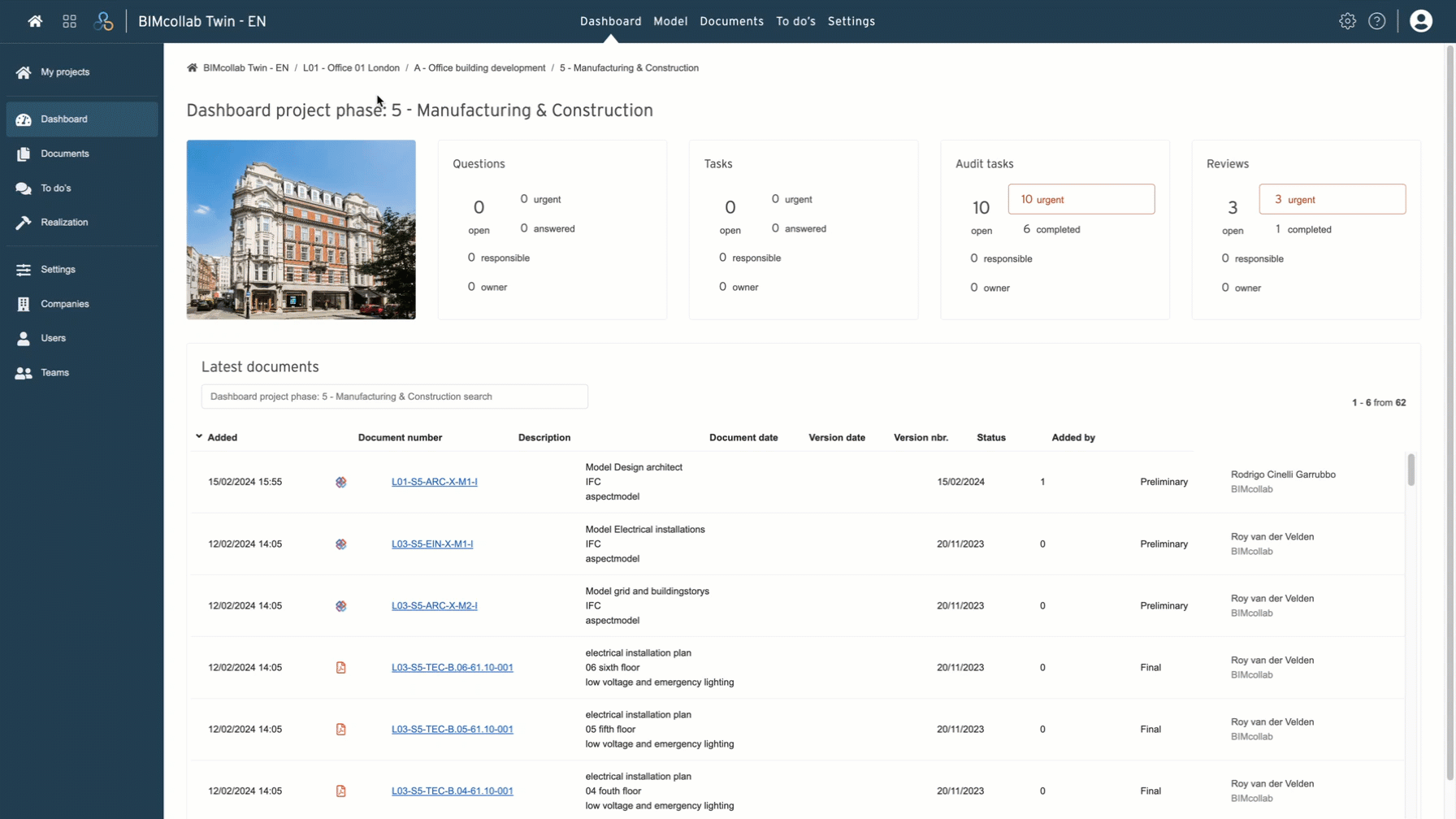
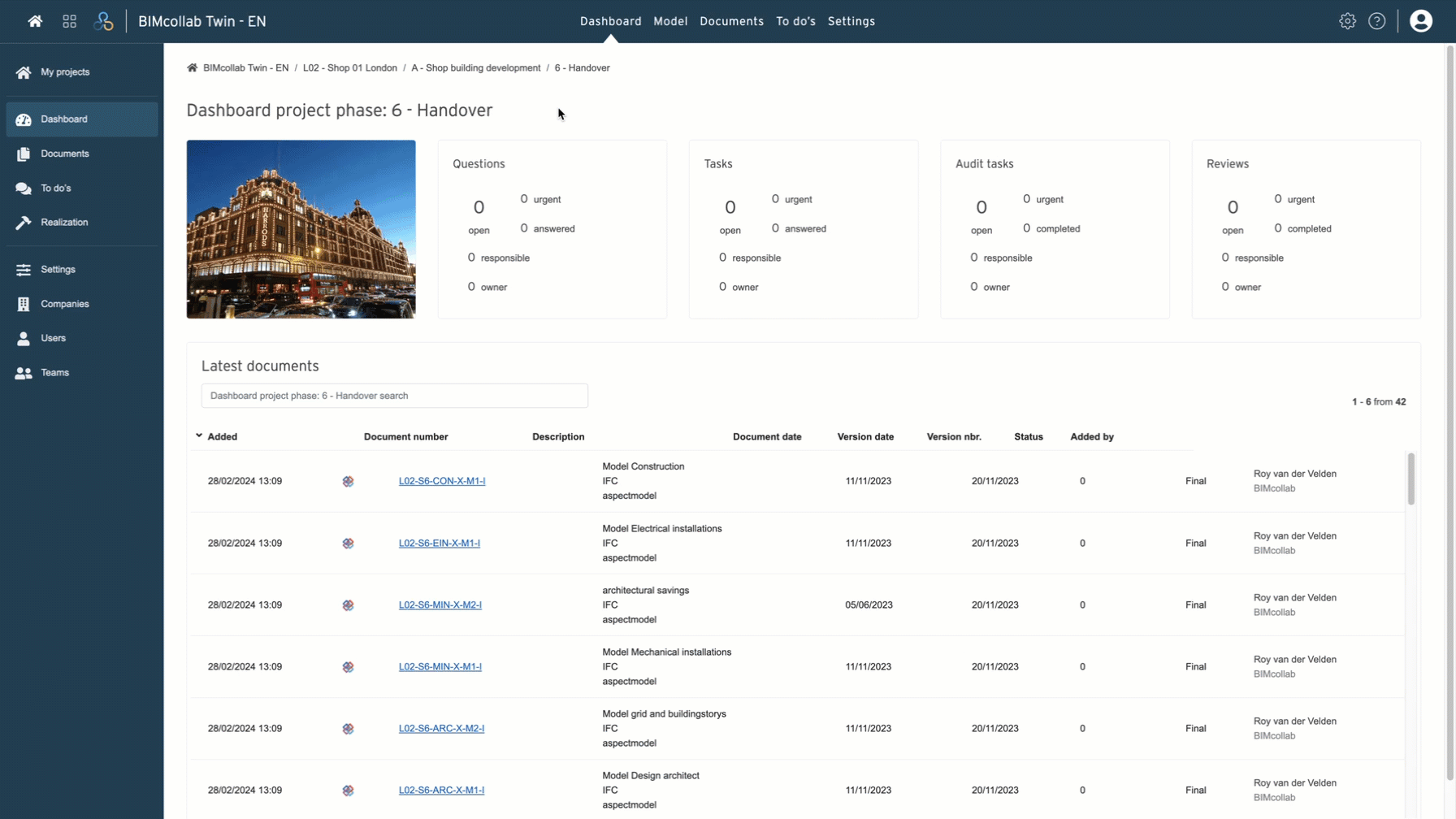
2. Umschalten auf BIMcollab Nexus
3. Armaturenbrett
4. Modell
5. Dokumente

6. Erledigungen
7. Einstellungen
8. Verwalter-Portal
9. Hilfe-Center
10. Mein Konto
Wichtige Funktionen für den Einstieg
Anzeigen, Herunterladen und Hochladen von Dokumenten
- Hochladen
- Einsehen
- Herunterladen von
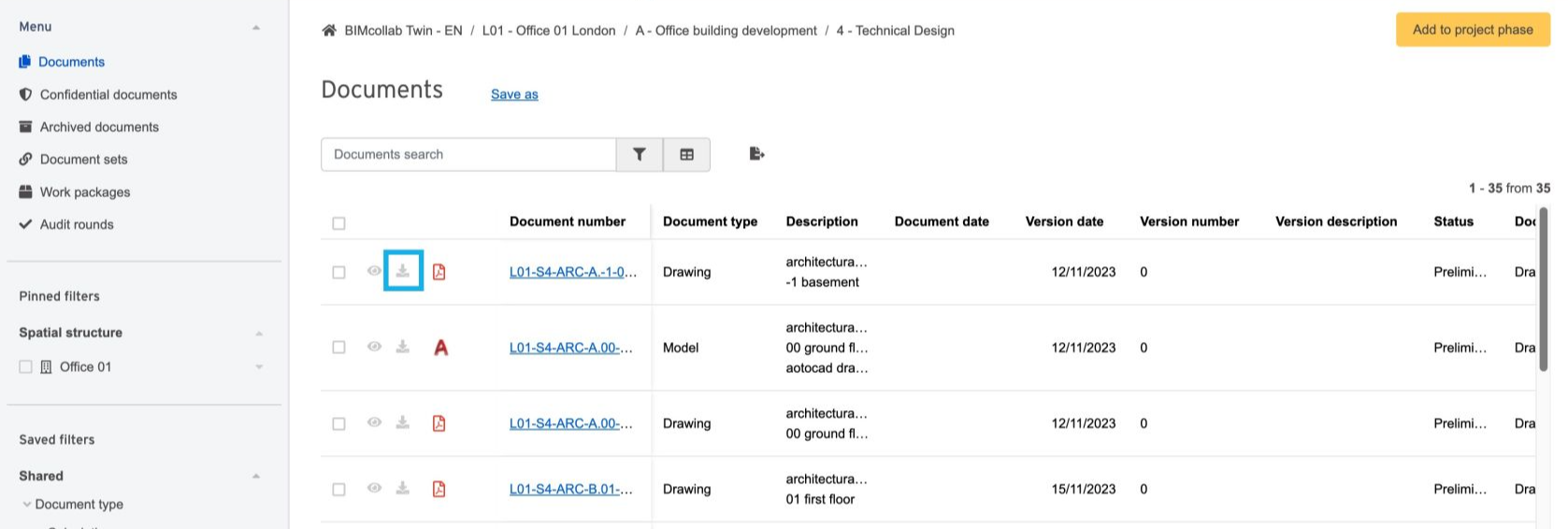
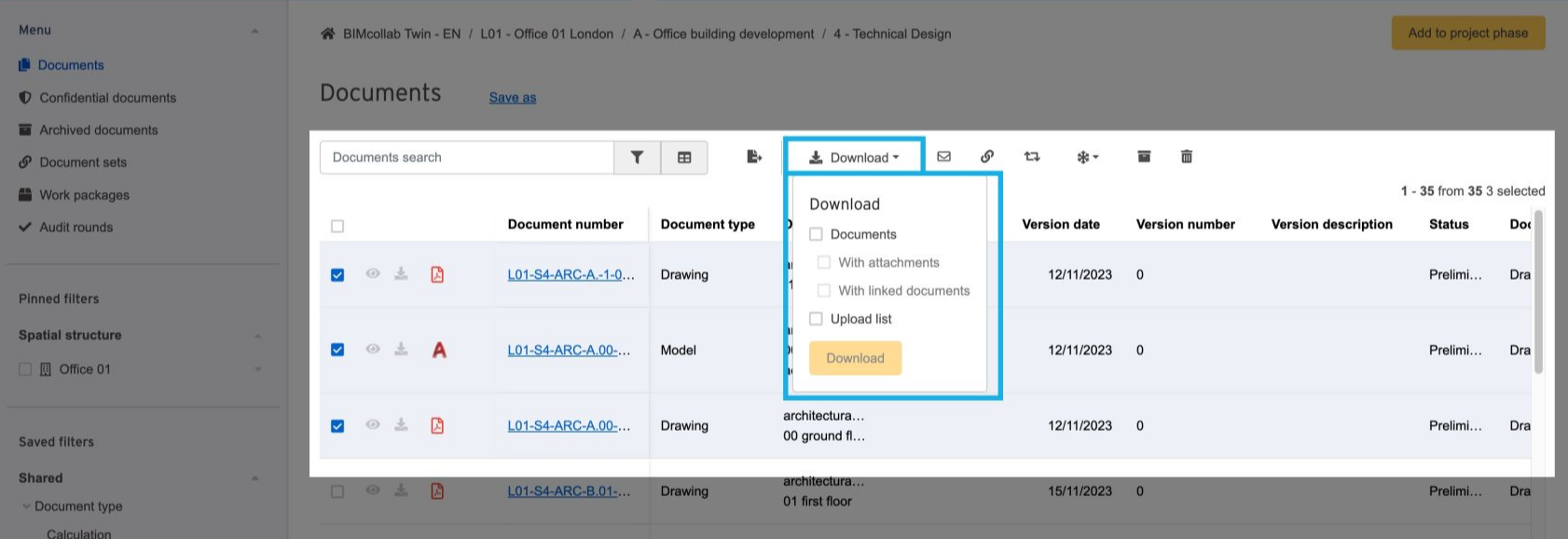
Kommunizieren Sie mit Ihrem Team über Dokumente
- Fragen: Stellen Sie Fragen zu allgemeinen Themen oder bestimmten Dokumenten direkt in BIMcollab Twin. Sobald die verantwortliche Partei eine Antwort vorlegt, können Sie diese je nach Angemessenheit genehmigen oder ablehnen.
- Aufgaben: Weisen Sie bestimmten Teammitgliedern Aktionspunkte zu, z. B. Anfragen zur Aktualisierung von Informationen oder zur Anpassung von Projektelementen. Sobald die Aufgabe abgeschlossen ist, kann der Verantwortliche sie als erledigt markieren, so dass Sie seine Antwort überprüfen und genehmigen können.
- Notizen: Verwenden Sie Notizen, um allgemeine Bemerkungen oder Beobachtungen hinzuzufügen, die keine Maßnahmen erfordern. Notizen werden über das Feld "Informiert" an das Team weitergegeben, damit alle auf dem Laufenden bleiben.
Sie können Kommunikationsobjekte (Fragen, Notizen oder Aufgaben) auf zwei Arten in BIMcollab Twin erstellen:
Allgemeine Kommunikation: Erstellt im Aufgabenmodul des jeweiligen Projekts für breitere Diskussionen.
Elementspezifische Kommunikation: Wird direkt an ein bestimmtes Dokument oder Element angehängt, um präziseres Feedback und eine bessere Nachverfolgung zu ermöglichen.
- Benachrichtigungen: Erhalten Sie automatische Benachrichtigungen, wenn neue Artikel hinzugefügt oder aktualisiert werden. Diese Benachrichtigungen erscheinen in Ihrer Übersicht, wenn Sie als Empfänger aufgeführt sind, und halten Sie über wichtige Änderungen auf dem Laufenden.
- Audit-Aufgaben und Überprüfungen: Workflows automatisieren Projektgenehmigungsprozesse für Dokumente und verwandeln verschiedene Aufgaben in automatisierte Abläufe. Während nur Raumadministratoren Workflows einrichten und bearbeiten können, interagieren normale Benutzer mit ihnen, indem sie die erstellten Aufgaben erfüllen. Audit Round erstellt mehrere Auditaufgaben, zu denen die Beteiligten innerhalb einer bestimmten Frist Feedback geben können. Das Ergebnis bestimmt den nächsten Schritt im Arbeitsablauf. Review Task weist Benutzern Aufgaben zu, die ein Dokument genehmigen oder ablehnen sollen. Der Workflow wird fortgesetzt, wenn die erste zuständige Person die Aufgabe erledigt hat.
- Überarbeitungen: Weisen Sie Dokumente zur Überarbeitung zu und verfolgen Sie deren Status. Wenn ein Dokument einer Revision unterzogen wird, wird es praktisch "eingefroren", wodurch sichergestellt wird, dass alle Änderungen systematisch erfasst und verwaltet werden. Hier erfahren Sie mehr über Revisionen.
Arbeiten mit Modellen
Mit dem BIMcollab Model WebViewer können Sie IFC-Dateien in Ihrem Projekt anzeigen und mit ihnen interagieren. Befolgen Sie die folgenden Schritte, um die Funktionen des Programms optimal zu nutzen:
Greifen Sie auf den WebViewer zu: Gehen Sie auf die Registerkarte "Modell" in Ihrem BIMcollab Twin-Projekt, um den WebViewer zu öffnen.
Navigationsleiste: Verwenden Sie dieses Panel, um Modelle zu öffnen, sie zu markieren und durch sie zu navigieren. Unter "Objekte" können Sie verschiedene Modellkomponenten betrachten und untersuchen.

Eigenschaften-Panel: In diesem Bereich werden die Eigenschaften ausgewählter Modelle oder Objekte angezeigt, so dass Sie bei der Interaktion mit dem Modell detaillierte Informationen erhalten.
Panel "Dokumente anhängen": Verknüpfen Sie relevante Dokumente mit bestimmten Elementen innerhalb des Modells, um einen einfachen Zugriff auf zugehörige Dateien und Informationen zu ermöglichen. Anhängen von Dokumenten an 3D-Modellelemente
Modelle zum WebViewer hinzufügen: Modelle, die im Abschnitt "Dokumente" einer BIMcollab Twin-Projektphase hochgeladen werden, können freigegeben werden, damit sie im BIMcollab Model WebViewer angezeigt werden können.
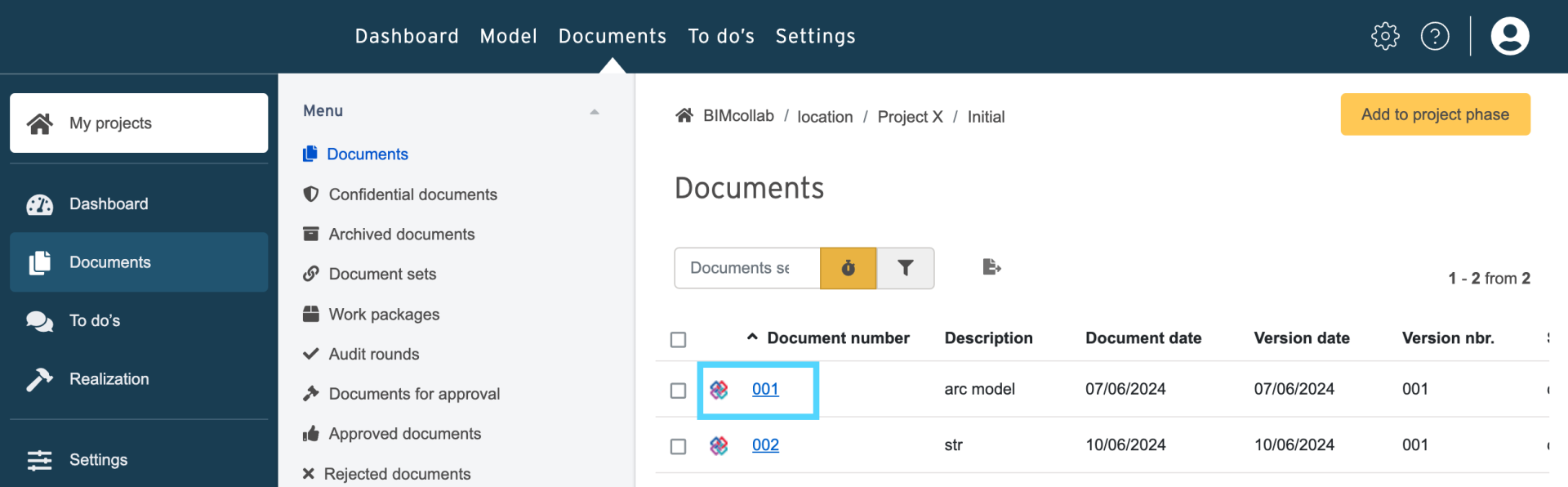
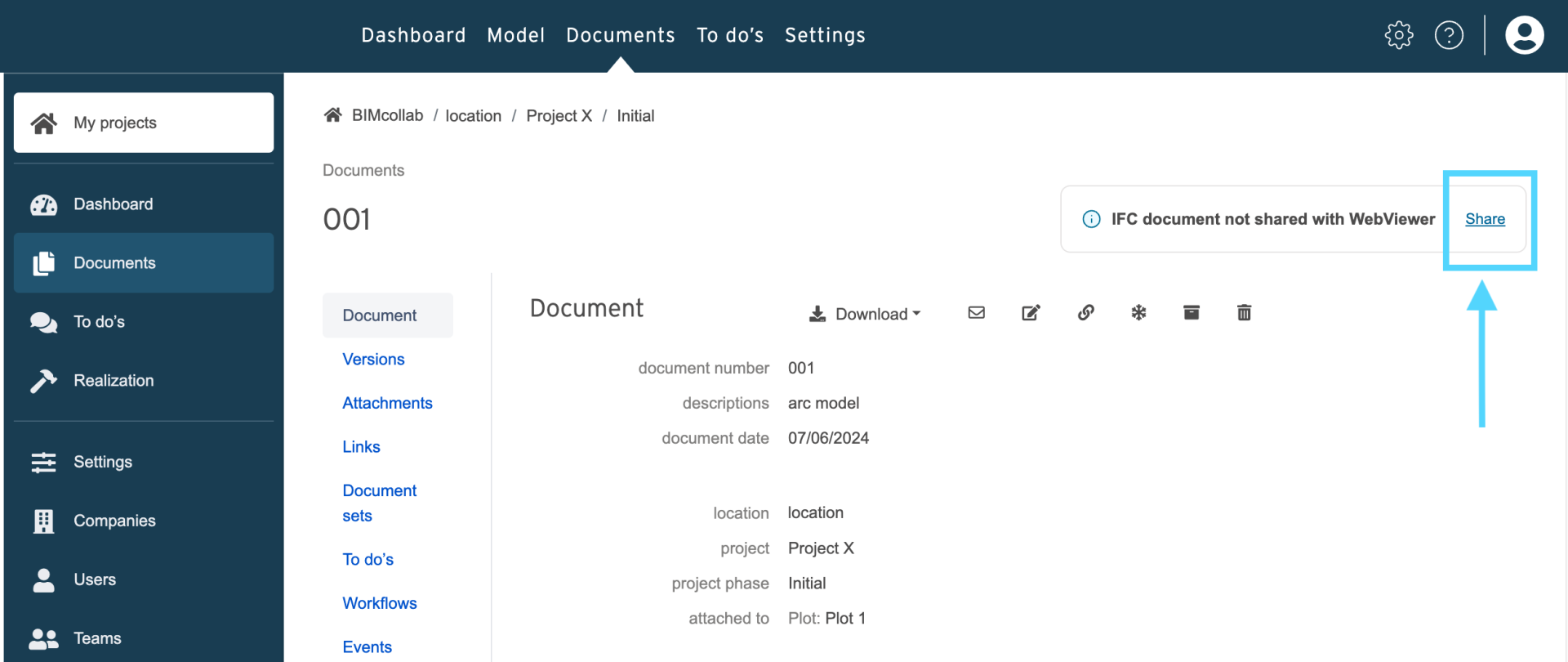
Sobald ein Dokument für den WebViewer freigegeben wurde, können Sie es im Navigationsbereich sehen.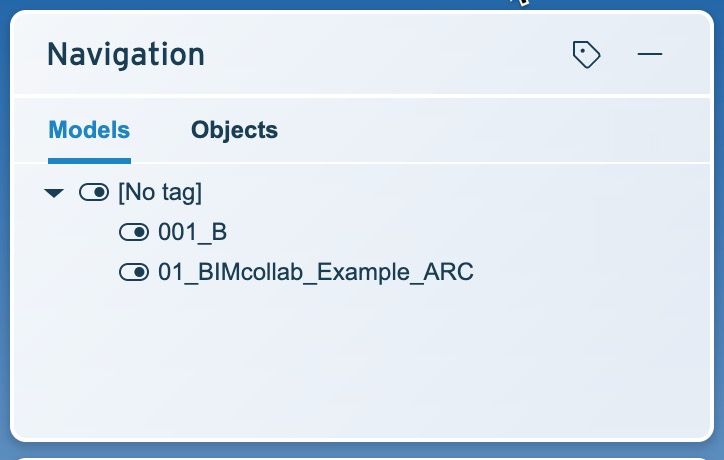
Related Articles
Erste Schritte mit BIMcollab Twin für Administratoren
Dieser Leitfaden beschreibt die Funktionalitäten und das Konfigurieren Ihres BIMcollab WebRaums. So können Sie im Handumdrehen loslegen. Ihr WebRaum wurde bereits von unserem Team aktiviert. Bei der Bestellung eines WebRaums wurden Sie gebeten, erste ...Aktive Workflows als Benutzer anzeigen
In BIMcollab Twin ermöglicht die Verwendung von Workflows automatisierte Projektgenehmigungsprozesse für Ihre Dokumente. Das bedeutet, dass Raumfahrtadministratoren verschiedene Aufgaben (und die Ergebnisse dieser Aufgaben) in eine automatisierte ...Arbeitsabläufe in BIMcollab Twin
Workflows dienen dazu, die verschiedenen Prozesse der Dokumentenkoordination innerhalb eines Projekts in eine automatische Abfolge von Aufgaben zu übersetzen. Sie können entweder auf Standort-, Projekt- oder Projektphasenebene vom Raumverwalter ...Schnellstartanleitung BIMcollab Model WebViewer in Twin
In BIMcollab Twin bietet der BIMcollab Model WebViewer eine optimierte Möglichkeit, IFC-Modelle neben der 2D-Dokumentation eines Projekts anzuzeigen. Mit diesem leistungsstarken Werkzeug können Sie mühelos durch komplizierte Modelle navigieren und ...Integrationen für BIMcollab Twin
Es ist möglich, Ihre auf BIMcollab Twin gespeicherten Informationen nahtlos mit einer Reihe von anderen Anwendungen und Plattformen zu verknüpfen. Dank unserer offenen API können Sie viele Ihrer Lieblingsanwendungen in Ihrem bevorzugten verknüpften ...